- 1. Blokovanie prístupu na stránku pomocou súboru hosts
- 2. Konfigurácia blokovania v prehliadači (napríklad Chrome)
- 3. Pomocou programu Any Weblock
- 4. Blokovanie prístupu v smerovači (na príklade spoločnosti Rostelecom)
- 5. Závery
Pomôžte rozvoju stránky a zdieľajte článok s priateľmi!
 Vitajte!
Vitajte!
Väčšina moderných počítačov je pripojená k internetu. A niekedy je potrebné zablokovať prístup na určité stránky v určitom počítači. Napríklad, často na pracovnom počítači zakázať prístup na zábavné stránky: Vkontakte, Môj svet, spolužiaci, atď Ak je to domáci počítač, potom obmedziť prístup k nežiaducim stránkam pre deti.
V tomto článku by som rád hovoril o najbežnejších a najfrekventovanejších spôsoboch, ako zablokovať prístup k stránkam. A tak začnime …
obsah
- 1 1. Zablokovanie prístupu na stránku pomocou súboru hosts
- 2 2. Konfigurácia blokovania v prehliadači (pomocou príkladu prehliadača Chrome)
- 3 3. S pomocou programu Any Weblock
- 4 4. Blokovanie prístupu v smerovači (na príklade spoločnosti Rostelecom)
- 5 5. Závery
1. Blokovanie prístupu na stránku pomocou súboru hosts
Stručne o hostiteľskom súbore
Je to bežný formát textového súboru, v ktorom sú napísané adresy a názvy domén. Nižšie uvedený príklad.
102.54.94.97 rhino.acme.com 38.25.63.10 x.acme.com
(Zvyčajne v tomto súbore sú okrem toho aj všetky druhy záznamov, ale nie sú použité, pretože na začiatku každého riadku je znak #).
Podstata týchto riadkov spočíva v tom, že počítač, keď ste zadali adresu v prehliadači x.acme.com, požiada o stránku na adrese ip 38.25.63.10.
Myslím, že nie je ťažké porozumieť tomuto významu ďalej, ak zmeníte IP adresu reálneho webu na inú IP adresu, potom sa stránka, ktorú potrebujete, neotvorí!
Ako nájdem súbor hostiteľov?
Nie je to ťažké. Najčastejšie sa nachádza na nasledujúcej ceste: "C: \ Windows \ System32 \ Drivers \ etc" (bez úvodzoviek).
Môžete to urobiť takto: skúste to nájsť.
Prejdite na systémovú jednotku C a prejdite do vyhľadávacieho reťazca slovo "hosts" (pre Windows 7, 8). Vyhľadávanie zvyčajne netrvá dlho: 1-2 min. Potom by ste mali vidieť 1-2 hostiteľské súbory. Pozrite si snímku obrazovky nižšie.
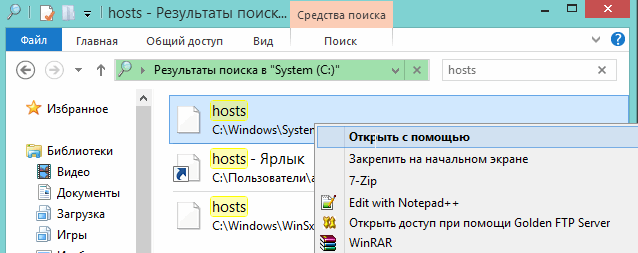
Ako upravím súbor hostiteľov?
Kliknite na súbor hostiteľov pravým tlačidlom myši a zvoľte " otvoriť ". Ďalej zo zoznamu programov, ktoré vám ponúkajú dirigenti, zvoľte obvyklý poznámkový blok.
Potom pridajte akúkoľvek adresu IP (napríklad 127.0.0.1) a adresu, ktorú chcete zablokovať (napríklad vk.com).
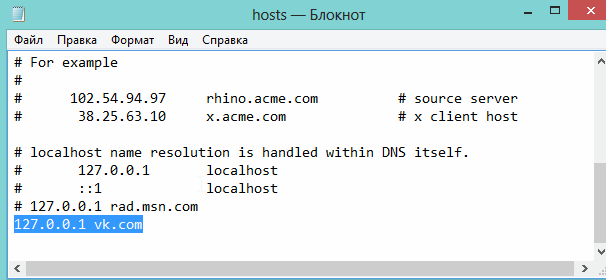
Potom uložte dokument.
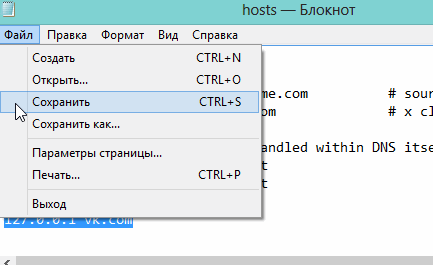 Teraz, ak prejdete na prehliadač a prejdete na stránku vk.com - uvidíme niečo také:
Teraz, ak prejdete na prehliadač a prejdete na stránku vk.com - uvidíme niečo také:
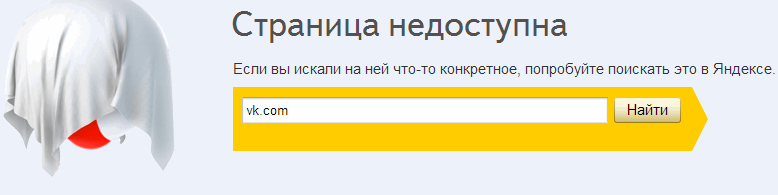 Takže potrebná stránka bola zablokovaná …
Takže potrebná stránka bola zablokovaná …
Mimochodom, niektoré vírusy blokujú prístup k obľúbeným stránkam iba pomocou tohto súboru. Bol tu už článok o práci s hostiteľským súborom: "Prečo nemôžem ísť do sociálnej siete. Vkontakte sieť ".
2. Konfigurácia blokovania v prehliadači (napríklad Chrome)
Táto metóda je vhodná, ak máte na počítači inštalovaný jeden prehliadač a iní nie sú nainštalované. V takom prípade ho môžete nakonfigurovať, aby sa zbytočné stránky z čierneho zoznamu neotvorili.
Táto metóda sa nedá pripísať pokročilému: táto ochrana je vhodná len pre začiatočníkov, každý užívateľ "priemernej ruky" ľahko otvorí požadované miesto …
Obmedzenie prehliadania webových stránok v prehliadači Chrome
Veľmi populárny prehliadač. Niet divu, že napísal veľa doplnkov a plug-inov. Existujú aj tie, ktoré môžu zablokovať prístup k stránkam. Jeden z týchto pluginov sa bude diskutovať v tomto článku: SiteBlock.
Otvorte prehliadač a prejdite na nastavenia.

Ďalej prejdite na kartu "rozšírenia" (vľavo, hore).
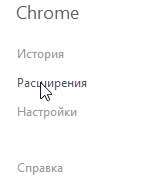
V dolnej časti okna kliknite na odkaz "Ďalšie rozšírenia". Mali by ste otvoriť okno, v ktorom môžete vyhľadať rôzne doplnky.
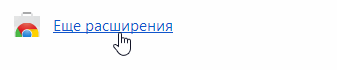
Teraz vo vyhľadávacom reťazci vedieme "SiteBlock". Chrome ho automaticky nájde a zobrazí nám požadovaný doplnok.
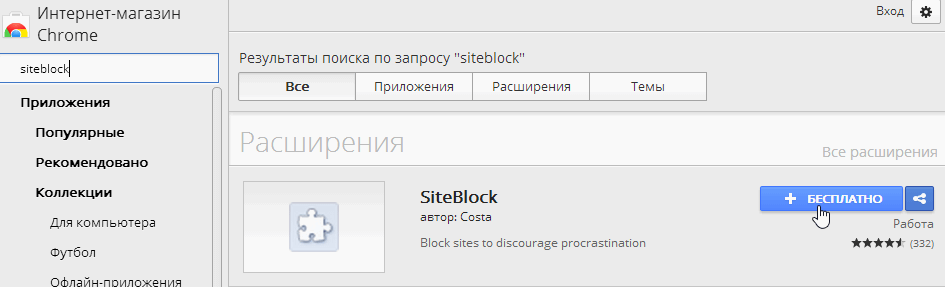
Po inštalácii rozšírenia prejdite na jeho nastavenia a pridajte miesto, ktoré potrebujeme, do zoznamu zablokovaných.

Ak skontrolujete a prejdete na zakázané miesto - pozrite si nasledujúci obrázok:
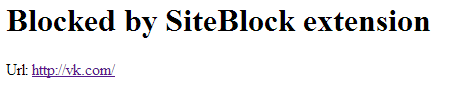 Plugin povedal, že táto stránka bola obmedzená na prezeranie.
Plugin povedal, že táto stránka bola obmedzená na prezeranie.
Mimochodom! Podobné doplnky (s rovnakým názvom) sú pre ostatné najobľúbenejšie prehliadače.
3. Pomocou programu Any Weblock
Veľmi zaujímavá a zároveň mimoriadne nečinná. Akýkoľvek webový uzol (odkaz) - dokáže zablokovať všetky stránky, ktoré pridáte do čierneho zoznamu.
Jednoducho zadajte adresu zablokovanej stránky a kliknite na tlačidlo "pridať". To je všetko!
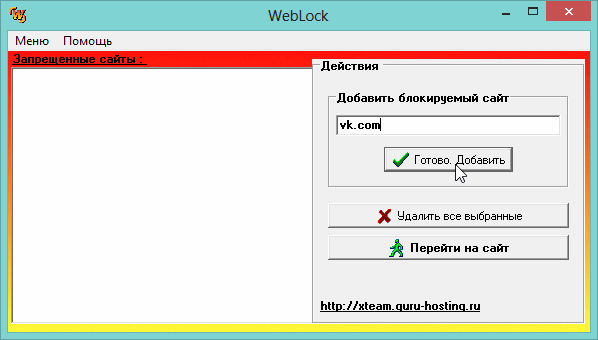
Teraz, ak prejdete na stránku, ktorú potrebujete, zobrazí sa v prehliadači nasledujúca správa:
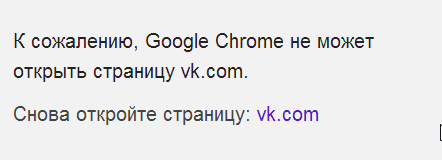
4. Blokovanie prístupu v smerovači (na príklade spoločnosti Rostelecom)
Myslím, že toto je jeden z najlepších spôsobov, ktoré sú vhodné na zablokovanie prístupu na stránky vo všeobecnosti všetkých počítačov, ktoré pristupujú k internetu pomocou tohto smerovača.
Navyše iba tí, ktorí poznajú heslo na prístup k nastaveniam smerovača, budú môcť odpojiť alebo odstrániť zo zoznamu blokovaných stránok, čo znamená, že aj skúsení používatelia budú môcť vykonať zmeny.
A tak … (ukážeme na príklade populárneho smerovača od spoločnosti Rostelecom).
Do adresového riadka prehliadača prejdeme na adresu: http://192.168.1.1/.
Zadajte používateľské meno a heslo, predvolené: admin.
Prejdeme do pokročilých nastavení / rodičovskej kontroly / filtrovania podľa adresy URL. Potom vytvorte zoznam adries URL s typom "vylúčte". Pozrite si snímku obrazovky nižšie.
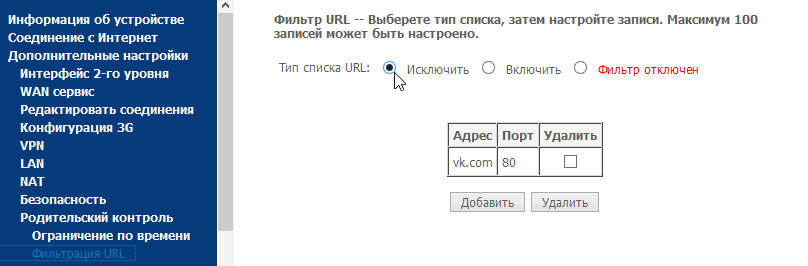
A pridajte do tohto zoznamu sati, prístup, ku ktorému chcete zablokovať. Potom uložte nastavenia a ukončite ich.
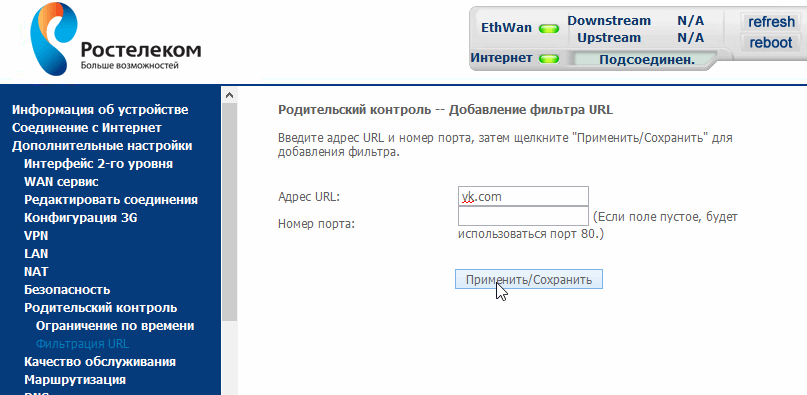
Ak teraz prejdete na prehliadač na zablokovanej stránke, nezobrazia sa žiadne správy o zámke. Je to len to, že sa bude snažiť načítať informácie o tomto URl a nakoniec vám poskytne správu o tom, že kontrolujete svoje spojenie atď. Používateľ, ktorému bol zablokovaný prístup, hneď ani háda.
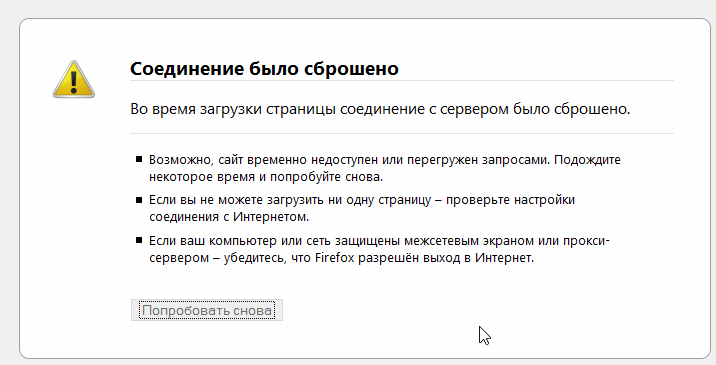
5. Závery
V článku sme považovali blokovanie prístupu k webovej lokalite 4 rôznymi spôsobmi. Stručne o každom z nich.
Ak nechcete inštalovať žiadne ďalšie programy - použite súbor hostiteľov. Použitie bežného poznámkového bloku a 2-3 minúty. môžete obmedziť prístup na akékoľvek stránky.
Pre začiatočníkov sa odporúča použiť nástroj Any Weblock. Prispôsobiť a používať to bude mať absolútne všetkých užívateľov, bez ohľadu na úroveň vlastníctva počítača.
Najspoľahlivejšou cestou na zablokovanie rôznych webových adries je konfigurácia smerovača.
Mimochodom, ak neviete, ako obnoviť súbor hostiteľov po vykonaní opráv, odporúčam článok:
PS
A ako obmedzujete prístup k nežiaducim stránkam? Osobne používam router …